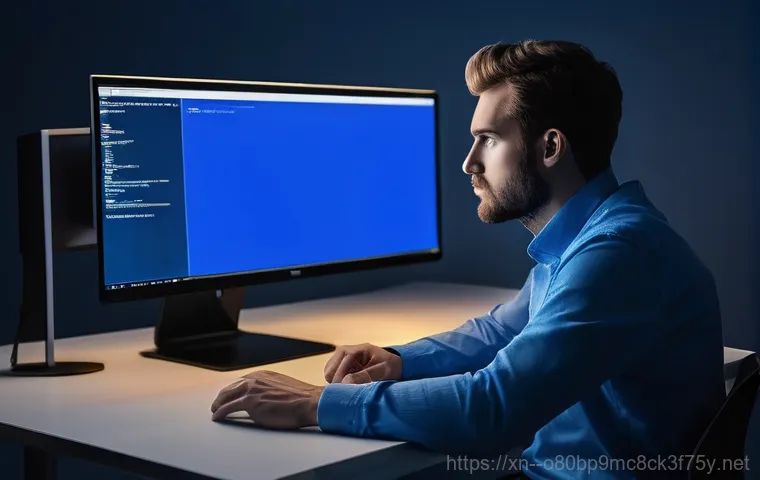블루스크린, 정말 생각만 해도 심장이 덜컥 내려앉는 순간이 아닐까 싶어요. 특히 한창 중요한 작업을 하거나 게임에 몰입하고 있을 때, 갑자기 화면이 파랗게 변하면서 ‘DRIVER_POWER_STATE_FAILURE’라는 무시무시한 메시지가 뜬다면? 저도 예전에 이런 경험을 해보고 식은땀을 흘렸던 기억이 생생해요.
“아, 내 소중한 데이터는? 혹시 컴퓨터가 완전히 망가진 건 아닐까?” 온갖 걱정이 머릿속을 스쳐 지나가죠. 이 오류는 윈도우 운영체제에서 특정 드라이버가 전원 관리 상태로 전환되는 과정에서 문제가 생겼을 때 주로 발생하는데요, 최신 그래픽카드 드라이버 업데이트나 윈도우 업데이트 직후에 나타나는 경우가 많아서 더욱 당황스럽게 만들곤 합니다.
막연한 불안감에 무작정 포맷을 고민하는 분들도 계실 텐데, 잠깐만요! 대부분은 간단한 조치만으로 해결할 수 있답니다. 내 컴퓨터를 살리는 비법, 지금부터 저와 함께 정확하게 알아보도록 할게요!
갑작스러운 파란 화면, 그 속사정 파헤치기

DRIVER_POWER_STATE_FAILURE, 도대체 무슨 의미일까요?
컴퓨터가 갑자기 멈추면서 파란 화면에 ‘DRIVER_POWER_STATE_FAILURE’라는 메시지가 뜬다면, 정말 당황스럽죠. 이 메시지는 말 그대로 ‘드라이버의 전원 상태 전환 실패’를 의미해요. 윈도우 운영체제는 컴퓨터의 각 하드웨어 장치(그래픽카드, 네트워크 카드, 사운드 카드 등)를 제어하기 위해 ‘드라이버’라는 소프트웨어를 사용하는데요.
컴퓨터가 절전 모드나 최대 절전 모드로 들어가거나, 다시 깨어나는 과정에서 이 드라이버들이 전원 관리 상태를 제대로 전환하지 못할 때 이런 오류가 발생하게 된답니다. 마치 우리 몸의 신경계가 제대로 작동하지 않아 신호를 주고받지 못하는 상황과 비슷하다고 할 수 있어요.
컴퓨터가 안정적으로 작동하려면 모든 드라이버가 전원 상태 변화에 맞춰 유기적으로 움직여야 하는데, 이 연결고리가 어딘가에서 끊어진 거죠.
내 소중한 컴퓨터에 왜 이런 일이 생겼을까요?
이 블루스크린 오류는 다양한 원인으로 발생할 수 있는데, 제가 경험해본 바로는 크게 몇 가지로 나눌 수 있어요. 가장 흔한 경우는 ‘드라이버’ 자체의 문제입니다. 오랫동안 업데이트되지 않아 구형이 된 드라이버가 최신 윈도우와 충돌하거나, 반대로 너무 최신 드라이버가 아직 윈도우와 완벽하게 호환되지 않아 오류를 일으키는 경우도 있답니다.
특히 그래픽카드나 무선 랜카드 드라이버가 이런 문제를 자주 일으키곤 하죠. 또 다른 주범은 ‘윈도우 업데이트’예요. 윈도우 업데이트 이후에 멀쩡하던 컴퓨터가 갑자기 블루스크린을 뿜어내는 경우가 저도 종종 있었는데요, 업데이트 과정에서 특정 드라이버와의 호환성 문제가 생기거나 시스템 파일이 꼬이는 경우도 있더라고요.
파워 부족이나 새로 장착한 하드웨어와의 충돌, 그리고 윈도우의 ‘빠른 시작’ 기능도 원인이 될 수 있으니, 하나씩 꼼꼼히 짚어볼 필요가 있어요.
드라이버 문제, 생각보다 흔한 범인!
오래된 드라이버가 말썽을 부린다고요?
컴퓨터를 오랫동안 사용하다 보면 드라이버 업데이트에 소홀해지기 마련이죠. 저도 바쁘다는 핑계로 몇 달씩 미루곤 했는데요, 구형 드라이버가 최신 윈도우 운영체제나 새로 설치한 소프트웨어와 충돌을 일으켜 ‘DRIVER_POWER_STATE_FAILURE’ 블루스크린의 주범이 될 수 있다는 사실!
특히 중요한 역할을 하는 그래픽카드, 메인보드 칩셋, 네트워크 카드 드라이버는 항상 최신 상태를 유지해주는 것이 중요해요. 오래된 드라이버는 전원 관리 기능이 최신 운영체제와 맞지 않아서 절전 모드 진입이나 해제 시 문제를 일으킬 가능성이 크답니다. 각 하드웨어 제조사 웹사이트에 접속해서 최신 드라이버를 직접 다운로드해 설치하는 것이 가장 확실한 방법이에요.
만약 어떤 드라이버가 문제인지 잘 모르겠다면, 장치 관리자에서 노란색 느낌표가 뜨는 장치를 먼저 확인해보고, 없더라도 주요 장치(그래픽, 칩셋, 랜카드 등)부터 업데이트해보는 것을 추천해요.
최신 드라이버가 오히려 독이 될 수도 있어요
“최신이 무조건 최고!”라는 말이 있지만, 컴퓨터 드라이버에서는 꼭 그렇지만은 않아요. 저도 최신 그래픽카드 드라이버가 나오자마자 신나서 업데이트했다가 오히려 게임 도중 블루스크린을 겪었던 경험이 있는데요. 때로는 최신 드라이버가 아직 윈도우 운영체제나 다른 하드웨어, 심지어 특정 소프트웨어와 완벽하게 호환되지 않아 문제가 발생할 수 있답니다.
특히 출시된 지 얼마 안 된 드라이버는 예상치 못한 버그를 가지고 있는 경우도 종종 있어요. 만약 드라이버를 업데이트한 직후부터 블루스크린이 발생했다면, 해당 드라이버를 이전 버전으로 ‘롤백’해보는 것이 아주 효과적인 해결책이 될 수 있습니다. 장치 관리자에서 해당 장치의 속성으로 들어가 ‘드라이버 롤백’ 버튼을 누르면 간단하게 이전 상태로 되돌릴 수 있으니, 꼭 기억해두세요.
드라이버 업데이트는 신중하게, 그리고 문제가 생기면 과감하게 롤백하는 지혜가 필요하죠.
윈도우 업데이트, 양날의 검!
업데이트 후 갑자기 블루스크린이 뜬다면?
윈도우 업데이트는 보안 취약점을 보완하고 새로운 기능을 추가하는 등 컴퓨터를 더욱 안전하고 편리하게 만들어주지만, 때로는 예상치 못한 문제를 일으키기도 해요. 저도 몇 번 겪어봤는데, 윈도우 업데이트를 마치고 재부팅하니 갑자기 ‘DRIVER_POWER_STATE_FAILURE’ 블루스크린이 뜨는 바람에 정말 진땀을 뺀 적이 있어요.
이런 경우, 윈도우 업데이트 과정에서 특정 하드웨어 드라이버와의 호환성 문제가 발생했거나, 업데이트된 시스템 파일이 기존 시스템과 충돌을 일으켰을 가능성이 큽니다. 특히 윈도우 10 이나 11 의 대규모 기능 업데이트 이후에 이런 증상이 나타나는 경우가 많더라고요. 당황하지 마시고, 최근에 설치된 업데이트를 확인해보는 것이 첫 번째 단계입니다.
문제가 된 업데이트, 되돌리는 방법
만약 윈도우 업데이트 이후에 블루스크린이 발생했다면, 문제가 되는 업데이트를 제거해보는 것이 아주 효과적인 해결책이 될 수 있어요. “설정 > Windows 업데이트 > 업데이트 기록”으로 들어가면 그동안 설치된 업데이트 목록을 확인할 수 있습니다. 여기서 “업데이트 제거” 옵션을 선택해서 최근에 설치된 업데이트 중 문제가 될 만한 것을 하나씩 제거해보세요.
저의 경우에는 그래픽카드 관련 업데이트가 문제였던 적이 있어서, 해당 업데이트를 제거하니 바로 블루스크린이 사라졌던 경험이 있어요. 모든 업데이트가 다 필수적인 것은 아니니, 컴퓨터의 안정성이 최우선이라면 과감하게 제거하는 것도 방법입니다. 물론, 나중에 다시 설치될 수도 있지만, 일단 급한 불을 끄는 데는 아주 유용하답니다.
전원 관리 설정, 여기가 핵심!
절전 모드와 빠른 시작, 꼭 확인해야 할 이유
‘DRIVER_POWER_STATE_FAILURE’ 오류는 이름에서도 알 수 있듯이, 드라이버가 전원 상태를 제대로 관리하지 못할 때 발생해요. 그렇다면 당연히 컴퓨터의 ‘전원 관리 설정’을 의심해봐야겠죠? 윈도우에는 컴퓨터의 시작 속도를 빠르게 해주는 ‘빠른 시작’이라는 기능이 있어요.
이 기능은 컴퓨터를 완전히 종료하지 않고, 일부 시스템 정보를 저장해두었다가 다시 시작할 때 활용하는 방식인데요. 간혹 이 ‘빠른 시작’ 기능이 특정 드라이버와의 충돌을 일으켜 전원 상태 전환 오류를 유발하기도 한답니다. 저도 이 문제로 고생하다가 ‘빠른 시작’을 끄고 나서야 비로소 평화를 찾았던 경험이 있어요.
컴퓨터가 완전히 꺼졌다가 다시 켜지는 과정이 더 안정적일 때가 있다는 거죠.
내 컴퓨터의 전원 설정, 최적화는 필수!
‘빠른 시작’ 기능 외에도 윈도우의 ‘전원 관리 옵션’을 점검해보는 것이 중요해요. “제어판 > 하드웨어 및 소리 > 전원 옵션”으로 들어가면 다양한 전원 관리 계획을 볼 수 있는데요. 여기에서 현재 사용 중인 전원 계획의 ‘설정 변경’으로 들어가 고급 전원 관리 옵션을 확인해야 합니다.
특히 “PCI Express> 링크 상태 전원 관리” 항목을 ‘해제’로 변경해보는 것이 도움이 될 수 있어요. 이 설정은 PCI Express 장치(그래픽카드, 랜카드 등)의 전력 소비를 줄이기 위해 링크 상태를 관리하는 기능인데, 때로는 이 기능이 드라이버와 충돌하여 오류를 발생시키기도 합니다.
또한, 사용 중인 절전 모드나 최대 절전 모드 설정이 드라이버와 제대로 연동되지 않을 때도 문제가 될 수 있으니, 이 부분들을 꼼꼼히 살펴보는 것이 중요해요.
| 구분 | 의심되는 원인 | 해결 방법 (간단 요약) |
|---|---|---|
| 드라이버 | 오래되거나 손상된 드라이버, 호환되지 않는 최신 드라이버 | 업데이트 또는 롤백, 재설치 |
| 윈도우 | 최근 윈도우 업데이트 오류, 손상된 시스템 파일 | 업데이트 제거, SFC/DISM 실행 |
| 전원 설정 | ‘빠른 시작’ 기능 활성화, 전원 관리 계획 문제 | ‘빠른 시작’ 비활성화, 전원 관리 계획 변경 |
| 하드웨어 | 새 하드웨어 장착 후 문제, 파워 부족, 연결 불량 | 하드웨어 점검, 파워 용량 확인 |
하드웨어 점검, 꼼꼼히 체크해봐야죠!
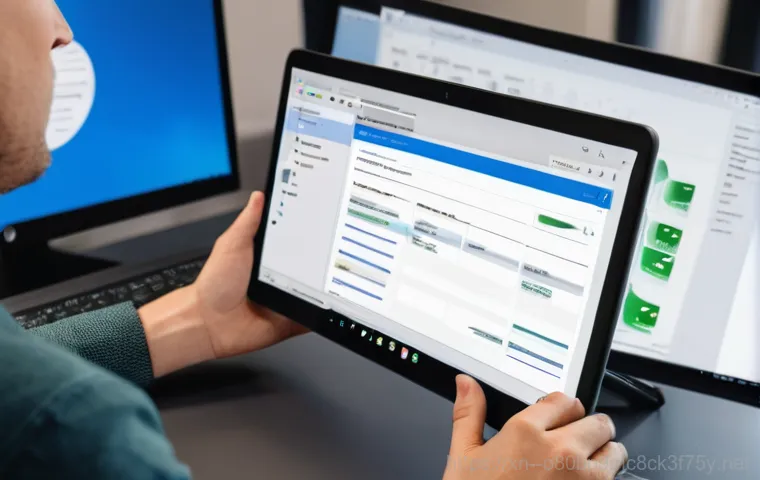
새로 장착한 부품이 문제일 수도 있어요
블루스크린이 특정 하드웨어를 교체하거나 새로 추가한 이후에 나타났다면, 그 하드웨어가 원인일 가능성이 매우 높아요. 특히 저처럼 그래픽카드를 업그레이드한 후에 ‘DRIVER_POWER_STATE_FAILURE’ 블루스크린을 겪는 분들이 꽤 많으시더라고요. 새 그래픽카드의 드라이버가 기존 시스템과 충돌하거나, 물리적인 연결에 문제가 생겼을 때 이런 현상이 발생할 수 있습니다.
먼저, 새로 장착한 부품이 메인보드에 제대로 고정되어 있는지, 전원 케이블은 잘 연결되어 있는지 육안으로 확인해보세요. 저도 가끔 급하게 조립하다가 케이블을 덜렁거리게 연결한 적이 있었는데, 이게 나중에 문제의 원인이 되곤 하더라고요. 만약 가능하다면, 새로 장착한 부품을 제거하고 이전 부품으로 다시 연결해 문제가 해결되는지 테스트해보는 것이 가장 확실한 방법이에요.
이렇게 하면 최소한 문제의 원인이 하드웨어인지 소프트웨어인지 큰 틀에서 구분할 수 있게 된답니다.
넉넉한 파워는 기본 중의 기본!
컴퓨터의 모든 부품에 안정적인 전력을 공급하는 ‘파워 서플라이(PSU)’는 컴퓨터의 심장과 같아요. 이 파워가 부족하거나 노후화되어 제 기능을 못하면, 특히 전력 소모가 큰 그래픽카드나 CPU가 제대로 작동하지 못하고 ‘DRIVER_POWER_STATE_FAILURE’ 블루스크린을 유발할 수 있습니다.
저도 예전에 그래픽카드를 고사양으로 바꿨는데, 기존 파워 용량이 부족해서 블루스크린이 뜨는 바람에 파워까지 새로 교체했던 경험이 있어요. 컴퓨터에 장착된 모든 부품의 권장 전력 소모량을 합산해보고, 현재 사용 중인 파워의 용량이 충분한지 확인해보는 것이 중요합니다. 특히 고사양 게임을 즐기거나 여러 개의 하드디스크, SSD를 장착했다면 파워 용량은 더욱 중요해져요.
또한, 파워의 노후화로 인해 전압이 불안정해지는 경우도 있으니, 컴퓨터를 오래 사용했다면 파워 교체를 고려해보는 것도 좋은 방법이 될 수 있습니다.
숨겨진 시스템 문제, 깔끔하게 해결하기
손상된 윈도우 파일, 자가 진단으로 고쳐요
컴퓨터를 사용하다 보면 윈도우 시스템 파일이 알 수 없는 이유로 손상되거나 변형될 수 있어요. 이런 시스템 파일 손상은 ‘DRIVER_POWER_STATE_FAILURE’를 포함한 다양한 블루스크린 오류의 원인이 되곤 합니다. 다행히 윈도우에는 손상된 시스템 파일을 스스로 검사하고 복구하는 유용한 도구들이 내장되어 있는데요.
바로 ‘시스템 파일 검사기(SFC)’와 ‘배포 이미지 서비스 및 관리 도구(DISM)’입니다. 이 두 가지 도구는 관리자 권한으로 실행한 명령 프롬프트에서 간단한 명령어를 입력하는 것만으로 사용할 수 있어요. 예를 들어, 명령은 손상된 시스템 파일을 찾아 복구해주고, 명령은 윈도우 이미지 자체의 손상을 복구하는 데 도움을 줍니다.
저도 블루스크린이 떴을 때 이 명령어를 사용해서 시스템 파일을 한번 정리해주고 나서 안정화되었던 경험이 많으니, 꼭 한번 시도해보시는 것을 추천해요.
BIOS/UEFI 설정, 전문가처럼 조절하기
컴퓨터의 가장 기본적인 설정과 하드웨어 제어를 담당하는 것이 바로 ‘BIOS(UEFI)’입니다. 이곳의 설정이 잘못되어 있거나 구형 버전일 경우, 전원 관리와 관련된 드라이버 오류를 유발할 수 있어요. 특히 일부 메인보드에서는 전원 관리 옵션이나 특정 장치의 전력 관련 설정이 블루스크린에 영향을 주기도 합니다.
먼저, 컴퓨터 제조사 웹사이트에서 최신 BIOS/UEFI 펌웨어 업데이트가 있는지 확인해보는 것이 중요해요. 펌웨어 업데이트는 시스템 안정성을 향상시키는 데 큰 도움이 될 수 있습니다. 하지만 BIOS/UEFI 업데이트는 자칫 잘못하면 컴퓨터에 치명적인 문제를 일으킬 수 있으니, 꼭 공식 가이드를 따라서 신중하게 진행해야 해요.
또한, BIOS/UEFI 설정에서 ‘C-State’와 같은 전원 관리 관련 옵션을 비활성화해보는 것도 하나의 방법이 될 수 있습니다. 이 옵션들은 CPU의 전력 효율을 높여주지만, 특정 하드웨어와의 충돌로 인해 블루스크린을 유발하는 경우도 드물게 있더라고요.
그래도 해결되지 않는다면? 전문가의 손길이 필요할 때!
최후의 수단, 윈도우 재설치
위에 언급된 여러 가지 방법들을 다 시도해봤는데도 ‘DRIVER_POWER_STATE_FAILURE’ 블루스크린이 계속해서 나타난다면, 이제는 윈도우 자체의 문제일 가능성을 고려해야 합니다. 운영체제 파일이 심하게 손상되었거나, 알 수 없는 소프트웨어 충돌이 계속되는 경우죠.
이런 상황에서는 윈도우를 깨끗하게 다시 설치하는 것이 가장 확실하고 근본적인 해결책이 될 수 있습니다. 단순히 ‘PC 초기화’가 아니라, USB나 DVD를 이용해서 윈도우 설치 미디어를 만들고 부팅하여 완전히 포맷 후 새로 설치하는 ‘클린 설치’를 하는 것이 좋아요. 저도 정말 모든 방법을 다 써보고 안 될 때는 결국 클린 설치로 문제를 해결했던 경험이 여러 번 있답니다.
물론 소중한 데이터를 미리 백업해두는 것이 가장 중요하니, 잊지 마세요!
전문가와 상담하는 것이 현명한 선택
컴퓨터 문제는 때로는 우리의 예상 범위를 뛰어넘는 복잡한 원인으로 발생하기도 합니다. 특히 하드웨어 고장이나 특정 부품의 불량으로 인한 문제라면, 개인이 해결하기에는 어려움이 따를 수 있어요. 만약 윈도우 클린 설치까지 했는데도 블루스크린이 계속 나타난다면, 그때는 주저하지 말고 전문가의 도움을 받는 것이 현명한 선택입니다.
가까운 컴퓨터 수리점이나 제조사 서비스 센터에 문의해서 정확한 진단을 받아보는 것이 좋아요. 전문가들은 다양한 진단 장비와 풍부한 경험을 바탕으로 우리가 놓쳤던 미세한 문제점까지 찾아내 해결해 줄 수 있을 거예요. 우리의 시간과 에너지는 소중하니까요.
저도 혼자 끙끙 앓다가 전문가에게 맡기고 나서야 “진작 맡길 걸!” 하고 후회했던 적이 많답니다.
글을마치며
휴, 정말 길고 길었던 DRIVER_POWER_STATE_FAILURE 블루스크린과의 전쟁, 여러분은 이제 저와 함께 해결의 실마리를 찾으셨을 거라 믿어요. 컴퓨터는 우리 삶의 중요한 동반자인데, 갑자기 아파하면 정말 속상하잖아요. 저도 수많은 시행착오를 겪으면서 컴퓨터 문제 해결에 대한 경험치를 쌓아왔답니다. 오늘 이 포스팅을 통해 여러분의 소중한 컴퓨터가 다시 건강을 되찾고, 끊김 없이 부드럽게 작동하길 진심으로 바라요. 작은 문제 하나에도 좌절하지 않고 끈기 있게 해결하려는 여러분의 노력이 언젠가는 빛을 발할 거예요. 혹시라도 해결이 어렵다면, 언제든 다시 찾아와서 함께 고민할 준비가 되어 있으니 너무 걱정 마세요. 우리 모두 스마트한 컴퓨터 사용자가 되는 그날까지, 저의 꿀팁은 계속됩니다!
가장 중요한 건, 블루스크린이 떴을 때 당황하지 않고 차근차근 원인을 찾아 해결해 나가는 과정이랍니다. 너무 막연하게 어렵게 생각하지 마시고, 오늘 알려드린 방법들을 하나씩 적용해보세요. 때로는 아주 사소한 설정 변경 하나로도 문제가 깔끔하게 해결될 때가 많으니까요. 여러분의 컴퓨터가 다시 활짝 웃는 그 순간을 상상하며, 오늘 포스팅이 많은 도움이 되었기를 바라봅니다. 궁금한 점이 있다면 언제든지 댓글로 남겨주세요!
알아두면 쓸모 있는 정보
1. 드라이버는 컴퓨터의 신경계와 같아요! 최신 윈도우와 호환성을 유지하기 위해 주기적으로 주요 드라이버(그래픽, 칩셋, 랜카드 등)를 업데이트해주는 습관을 들이는 것이 중요해요. 너무 오래된 드라이버는 예상치 못한 오류를 일으킬 수 있답니다.
2. 하지만 최신 드라이버가 항상 좋은 것만은 아니에요. 간혹 최신 버전이 특정 시스템과 충돌을 일으키는 경우가 있으니, 업데이트 후 문제가 발생했다면 과감하게 이전 버전으로 롤백하는 지혜가 필요해요. 저도 이런 경험이 몇 번 있었거든요.
3. 윈도우 ‘빠른 시작’ 기능은 부팅 속도를 빠르게 해주지만, 때로는 드라이버와의 전원 관리 충돌을 유발하기도 해요. 블루스크린 문제가 계속된다면 이 기능을 일시적으로 비활성화하고 사용해보는 것도 좋은 해결책이 될 수 있어요.
4. 컴퓨터의 심장인 파워 서플라이는 생각보다 중요해요! 고사양 부품을 사용하거나 오래된 컴퓨터라면 파워 용량이 부족하거나 노후화되어 불안정한 전력을 공급할 수 있어요. 혹시 새로 부품을 추가했는데 블루스크린이 뜬다면, 파워 용량을 꼭 점검해보세요.
5. 윈도우 시스템 파일 손상은 다양한 오류의 원인이 됩니다. ‘명령 프롬프트(관리자)’에서 와 명령어를 주기적으로 실행하여 시스템 파일을 점검하고 복구하는 습관을 들이면 좋습니다. 이건 마치 컴퓨터 건강검진 같은 거죠!
중요 사항 정리
DRIVER_POWER_STATE_FAILURE 블루스크린은 주로 드라이버의 전원 관리 상태 전환 실패로 발생하며, 다양한 원인이 복합적으로 작용할 수 있다는 점을 꼭 기억해야 해요. 제가 직접 겪어보고 느낀 바로는, 문제가 발생하면 먼저 최근에 설치했거나 업데이트한 드라이버나 윈도우 업데이트를 의심해보고, 이를 롤백하거나 제거하는 것이 첫 번째 해결 단계라는 것을 강조하고 싶어요. 많은 경우 여기서 문제가 해결되거든요. 또한, 윈도우의 ‘빠른 시작’ 기능이나 전원 관리 옵션이 드라이버와 충돌하는 경우도 많으니, 이 부분을 꼼꼼히 점검해보는 것이 중요하답니다. 만약 새로운 하드웨어를 장착한 직후에 문제가 발생했다면, 해당 하드웨어의 연결 상태나 파워 용량 부족을 의심해볼 필요가 있어요. 마지막으로, 시스템 파일 손상이 의심될 때는 SFC와 DISM 명령어를 활용하여 윈도우 자체의 안정성을 확보하는 것이 중요하고, 이 모든 방법으로도 해결이 안 된다면 전문가의 도움을 받거나 윈도우를 새로 설치하는 것도 현명한 선택이라는 것을 잊지 마세요. 여러분의 소중한 컴퓨터, 이제 블루스크린 걱정 없이 쾌적하게 사용하시길 바랍니다!
자주 묻는 질문 (FAQ) 📖
질문: 이 무시무시한 블루스크린, 대체 왜 뜨는 걸까요? (DRIVERPOWERSTATEFAILURE 원인)
답변: 아, 정말 당황스럽죠? 저도 예전에 비슷한 경험을 하면서 ‘내 컴퓨터가 드디어 맛이 갔구나!’ 싶어 좌절했던 기억이 생생해요. 이 ‘DRIVERPOWERSTATEFAILURE’ 오류는 주로 윈도우에서 특정 드라이버가 절전 모드 같은 전원 관리 상태로 넘어가려는데, 그 과정에서 뭔가 꼬이거나 제대로 응답하지 못해서 발생하는 경우가 많아요.
특히 최신 그래픽카드 드라이버로 업데이트했거나 윈도우 업데이트 직후에 갑자기 이런 현상이 나타나는 분들이 많더라고요. 제가 직접 겪었을 때는 윈도우 업데이트 후에 절전 모드에서 깨어날 때마다 이 블루스크린을 보게 되어서 정말 골치 아팠답니다. 노트북 사용자분들이라면 배터리 관련 드라이버나 Wi-Fi 드라이버 쪽에서 문제가 생기기도 하고, 고사양 게임을 즐기는 분들은 그래픽카드 드라이버가 말썽을 일으키는 경우가 꽤 많아요.
그러니까 한마디로, 컴퓨터의 전원 관리와 관련된 드라이버들이 제 역할을 못 할 때 나타나는 신호라고 생각하시면 돼요!
질문: 그럼 이 답답한 블루스크린, 어떻게 해결할 수 있을까요? (DRIVERPOWERSTATEFAILURE 해결 방법)
답변: 걱정 마세요! 대부분의 경우 생각보다 간단하게 해결할 수 있는 꿀팁들이 있어요. 제가 가장 먼저 추천하는 방법은 바로 ‘드라이버 업데이트 또는 재설치’예요.
특히 최근에 특정 하드웨어 드라이버를 업데이트했다면, 이전 버전으로 롤백하거나 아예 최신 버전으로 다시 설치해보는 거죠. 그래픽카드 드라이버가 특히 이 오류의 주범인 경우가 많으니, 제조사 홈페이지에 가서 최신 드라이버를 직접 다운로드받아 설치하는 게 가장 확실하답니다.
두 번째로는 ‘전원 관리 설정’을 확인해보는 건데요, 윈도우의 ‘고급 전원 관리 옵션’에서 ‘PCI Express’의 ‘링크 상태 전원 관리’를 ‘해제’로 바꿔주는 것만으로도 거짓말처럼 해결되는 경우가 많아요. 저도 이 방법으로 한 번 블루스크린에서 벗어난 적이 있었죠!
그리고 혹시 모를 윈도우 업데이트 충돌 때문일 수도 있으니, ‘최근에 설치된 윈도우 업데이트 제거’를 시도해 보는 것도 좋은 방법이에요. 마지막으로, 그래도 안 된다면 ‘시스템 파일 검사’나 ‘윈도우 초기화(포맷 말고!)’를 고려해 볼 수 있어요.
질문: 혹시 파워나 다른 하드웨어 문제일 수도 있나요? (하드웨어 관련 문제 진단)
답변: 네, 맞아요! 소프트웨어적인 문제뿐만 아니라 하드웨어적인 문제 때문에 이 블루스크린이 발생할 수도 있어요. 특히 고사양 그래픽카드를 사용하시는 분들 중에 그래픽카드를 업그레이드한 후에 이런 오류를 겪는 경우가 꽤 많은데요, 예를 들어 GTX 970 에서 1080ti 로 바꾸고 나서 VR을 사용하다가 블루스크린이 떴다는 사례도 있었죠.
이런 경우에는 기존 파워서플라이가 새로운 그래픽카드가 요구하는 전력을 충분히 공급해주지 못해서 발생하는 ‘전력 부족’ 문제일 가능성이 커요. 파워는 컴퓨터의 심장 같은 존재라 안정적인 전력 공급이 정말 중요하거든요. 또한, 램(RAM)이나 저장장치(SSD/HDD)에 문제가 있을 때도 이런 블루스크린이 나타날 수 있답니다.
제가 아는 지인 중 한 분도 게임을 끝내고 무한 로딩이 걸리다가 이 오류가 떴는데, 알고 보니 SSD 불량 때문이었던 적도 있었어요. 만약 위에서 알려드린 소프트웨어적인 해결책들을 다 시도해봤는데도 계속 블루스크린이 뜬다면, 파워서플라이나 다른 주요 하드웨어 부품의 점검을 받아보시는 걸 강력히 추천드려요.
괜히 혼자 끙끙 앓다가 더 큰 문제를 만들 수 있으니까요!